Zagadnienie
Rozwiązanie
Rodzaje powiadomień o zagrożeniach
W zależności od typu zagrożenia, produkt ESET Windows dla domu i małego biura może wyczyścić, zablokować lub poddać kwarantannie jeden lub wiele plików, zablokować dostęp do strony internetowej, wprowadzić zmiany w ustawieniach komunikacji online lub nie podjąć żadnych działań. Aby wyświetlić zapisy poprzednich wykryć, view your detections log.
Zobacz poniżej różne ostrzeżenia i powiadomienia z produktu ESET Windows dla domu lub małego biura oraz sugestie, jak postępować, gdy je zobaczysz:
Zagrożenie usunięte
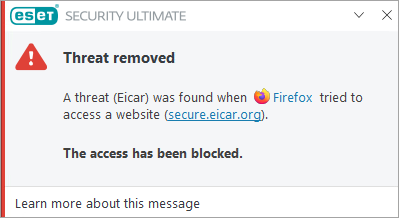
Ten typ powiadomienia jest wyświetlany, gdy produkt ESET wykryje złośliwy plik lub komunikację, które mogą uszkodzić system. Parametr Zagrożenie wyświetla nazwę wykrytego zagrożenia.
W większości przypadków produkt ESET czyści, poddaje kwarantannie lub blokuje zagrożenia, które powodują wyświetlenie tego typu powiadomienia. Jeśli zagrożenie nie zostanie wyczyszczone, usunięte lub poddane kwarantannie, jest to szczególny przypadek i wymaga dalszych działań.
Znaleziono potencjalnie niechcianą aplikację
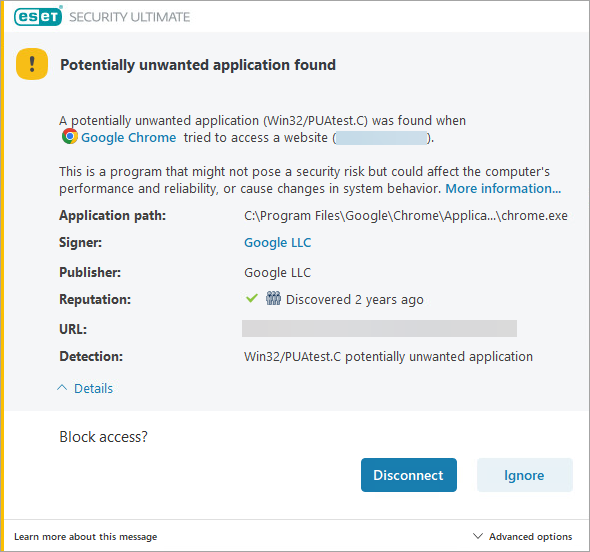
Ten typ powiadomienia jest wyświetlany, gdy produkt ESET wykryje plik powiązany z potencjalnym zagrożeniem. W większości przypadków ten typ powiadomienia jest wyświetlany, ponieważ w systemie wykryto plik potentially unwanted application (PUA). Potencjalnie niechciane aplikacje to licencjonowane oprogramowanie, które zostało zidentyfikowane przez firmę ESET, ponieważ zawiera oprogramowanie reklamowe, instaluje paski narzędzi lub wykonuje inne działania, które mogą negatywnie wpłynąć na korzystanie z komputera.
Możesz skonfigurować swój produkt ESET tak, aby wykrywał lub ignorował tego typu aplikacje, w zależności od swoich preferencji. Aby usunąć wszystkie aplikacje tego typu, upewnij się, że skonfigurowałeś swój produkt ESET do wykrywania PUA, a następnie wykonaj skanowanie ze ścisłym czyszczeniem.
Zagrożenie wykryte podczas skanowania
Jeśli produkt ESET wykryje zagrożenie podczas skanowania zaplanowanego lub skanowania na żądanie i nie usunie go automatycznie, zostanie wyświetlone okno dialogowe Znalezione zagrożenia.
W kolumnach Nazwa i Zagrożenie zostanie wyświetlona lokalizacja i typ zagrożenia. Użyj menu rozwijanych w kolumnie Akcja, aby wybrać typ działania podjętego przeciwko zagrożeniu. Kliknij przycisk Zakończ.
Zagrożenie sieciowe zablokowane: Podejrzany botnet
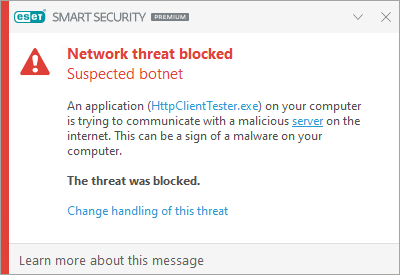
Jeśli produkt ESET wykryje podejrzany botnet, zostanie wyświetlone okno dialogowe Zablokowano zagrożenie sieciowe: Podejrzewany botnet zostanie wyświetlone okno dialogowe. Można kliknąć opcję Zmień obsługę tego zagrożenia, aby zmienić sposób obsługi tego wykrycia.
Ochrona przed botnetami wykrywa i blokuje komunikację ze złośliwymi serwerami poleceń i kontroli w oparciu o typowe wzorce, gdy komputer jest zainfekowany, a bot próbuje się z nim komunikować.
Wykryte potencjalne zachowanie oprogramowania ransomware
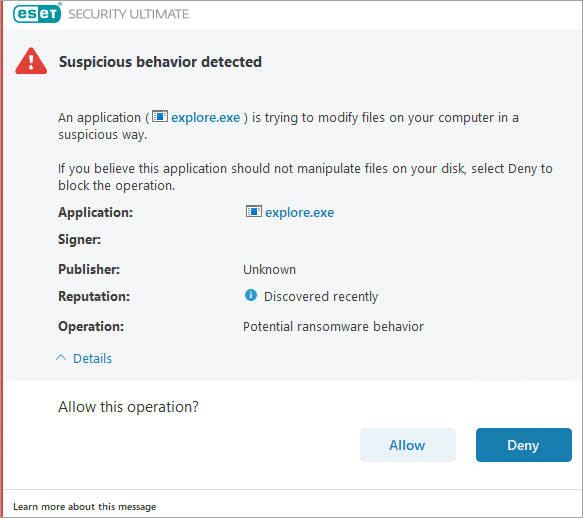
Jeśli produkt ESET wykryje zachowanie oprogramowania ransomware, zostanie wyświetlone okno dialogowe Wykryto potencjalne zachowanie oprogramowania ransomware. Kliknij Zezwól lub Odmów, aby zezwolić lub odmówić wykonania operacji.
HIPS: Ochrona przed oprogramowaniem ransomware jest częścią funkcji Host-based Intrusion Prevention System (HIPS). Jeśli HIPS nie działa, ochrona przed oprogramowaniem ransomware również nie działa.
Aby zapewnić prawidłowe działanie HIPS: Ochrona przed ransomware, musi być włączona funkcja System reputacji ESET LiveGrid.
Przypadki szczególne
Jeśli zagrożenie nie zostanie automatycznie wyczyszczone, usunięte lub poddane kwarantannie, należy wykonać dodatkowe czynności. Poniżej znajduje się lista przypadków specjalnych:
Zainfekowany plik lub folder jest ukryty
Jeśli w ukrytym pliku lub folderze znaleziono zagrożenie, a plik nie został automatycznie wyczyszczony, usunięty lub poddany kwarantannie, wykonaj poniższe czynności:
-
Przejdź do zainfekowanego pliku lub folderu.
-
Kliknij zainfekowany plik lub folder prawym przyciskiem myszy i kliknij Usuń. Po wyświetleniu monitu o potwierdzenie kliknij przycisk Tak.
-
Przejdź do Pulpitu, kliknij prawym przyciskiem myszy Kosz i kliknij Opróżnij Kosz. Po wyświetleniu monitu kliknij przycisk Tak, aby potwierdzić.
-
Uruchom ponownie komputer i run a Computer scan.
Zainfekowany plik jest używany przez inny program lub zablokowany w pamięci
Jeśli otrzymasz to powiadomienie podczas skanowania systemu, wykonaj poniższe czynności:
-
Poczekaj na zakończenie skanowania.
-
Uruchom ponownie komputer.
-
Uruchom kolejne skanowanie komputera.
wpisy "nie można otworzyć", "błąd otwarcia" lub "archiwum uszkodzone" w dzienniku skanowania
System Windows używa i blokuje określone pliki od uruchomienia do zamknięcia. Pliki te i inne pliki uruchomione w pamięci nie mogą być używane ani modyfikowane przez inne programy, w tym produkty ESET lub potencjalne złośliwe oprogramowanie.
ESET skanuje te pliki podczas uruchamiania i ponownie podczas zamykania, aby upewnić się, że nie są uszkodzone. Więcej informacji można znaleźć w powiadomieniach w dzienniku skanowania.
Atak zatrucia pamięci podręcznej DNS lub Wykryto atak zatrucia pamięci podręcznej ARP
Ten komunikat pojawia się zwykle z powodu konfliktu między routerem a zaporą osobistą w programie ESET Smart Security Premium.
Zagrożenie zostało wykryte wewnątrz uszkodzonego lub chronionego hasłem pliku archiwum
Archiwa (takie jak .zip lub .rar) łączą wiele plików w jeden skompresowany plik. Produkty ESET nie usuwają archiwów, ponieważ plik archiwum zidentyfikowany jako zainfekowany może zawierać czyste i zainfekowane pliki. Jeśli produkt ESET wykrył zainfekowany plik w archiwum, masz dwie opcje:
- Usunąć plik archiwum: Chociaż utracisz czyste pliki w archiwum, próba odzyskania materiału z zainfekowanego archiwum może potencjalnie rozprzestrzenić infekcję
- Użyj programu do archiwizacji plików (takiego jak WinZip, 7zip lub WinRar), aby przenieść poszczególne pliki z archiwum (pamiętaj, aby przeskanować te pliki po wyodrębnieniu ich z archiwum)
Wirus został wykryty wewnątrz pliku .dbx programu Microsoft Outlook Express
Jeśli zlokalizujesz zainfekowany plik . dbx, wykonaj poniższe czynności:
-
Otwórz plik
.dbx w programie Outlook Express. -
Zlokalizuj wiadomość z wirusem według nadawcy, daty wysłania, tematu itp.
-
Usuń zainfekowaną wiadomość (click here for guidelines on submitting samples to ESET).
Aby zapobiec pobieraniu wirusów przez program Outlook Exchange podczas pobierania poczty od dostawcy usług internetowych w przyszłości, należy upewnić się, że ochrona klienta poczty e-mail jest włączona w produkcie ESET:
-
Naciśnij klawisz F5, aby otworzyć Ustawienia zaawansowane.
-
Rozwiń Integracja z klientem poczty e-mail → Ochrona skrzynki pocztowej → Integracje i kliknij przełącznik, aby włączyć opcję Integruj z programem Microsoft Outlook.
Komputer został zainfekowany przed zainstalowaniem produktu ESET
Produkt ESET może nie być w stanie usunąć wirusów i zagrożeń, które były obecne w systemie przed zainstalowaniem produktu ESET.
Jeśli uważasz, że Twój komputer był zainfekowany przed zainstalowaniem produktu ESET i nadal jest zainfekowany, skontaktuj się z pomocą techniczną firmy ESET.
Wirus został znaleziony w katalogu pamięci podręcznej Java
Jeśli wirus zostanie wykryty w katalogu pamięci podręcznej, zalecamy ręczne wyczyszczenie pamięci podręcznej.
Co zrobić, jeśli znaleziono wirusa w katalogu pamięci podręcznej Java?
W dzienniku skanowania pojawiają się "zachowane" wpisy
Dzienniki skanowania wyświetlają wpisy "zatrzymane", jeśli:
- Poziom czyszczenia produktu ESET został ustawiony na Brak czyszczenia (uruchomienie skanowania komputera spowoduje wykrycie zagrożeń bez podejmowania działań w celu ich usunięcia)
- Skanowanie zostało przerwane i nie zakończyło się pomyślnie
- W interaktywnym oknie podczas skanowania wybrano opcję niewyczyszczenia zainfekowanego pliku
Aby rozwiązać ten problem, należy ustawić poziom czyszczenia na Zawsze wykrywaj środki zaradcze. Więcej informacji można znaleźć w zaawansowane opcje skanowania w produktach ESET dla domu i małego biura dla systemu Windows.
Zainfekowane pliki znalezione w informacjach o woluminach systemowych
Jeśli system tworzy pliki Przywracania systemu, gdy jest zainfekowany wirusem, a później wirus zostanie usunięty, zainfekowane pliki mogą pozostać w folderze Informacje o woluminie systemowym. Aby rozwiązać ten problem, należy wyczyścić folder Informacje o woluminie systemowym.
Wirus został wykryty w pliku .exe lub .dll zarchiwizowanym za pomocą UPX
PlikiUPX są podobne do plików archiwalnych, ale zawierają pliki używane do uruchamiania programu. Po włączeniu obsługi JavaScript można wyświetlić i usunąć zainfekowany plik UPX za pomocą Eksploratora Windows. Jeśli produkt ESET nie może wyczyścić zainfekowanego pliku UPX, submit the file as a sample to ESET.